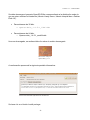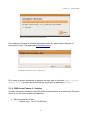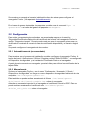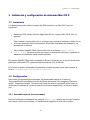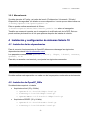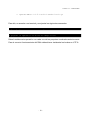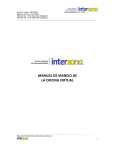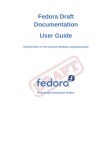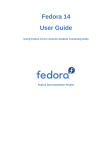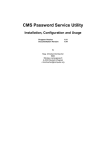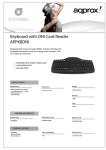Download Manual de Instalacin de Opensc_DNIe
Transcript
Versión 3.1 – 30 abril 2009 Manual de Instalación y Configuración de OpenSC-DNIe -1- Versión 3.1 – 30 abril 2009 Tabla De Contenidos 1 Introducción .................................................................................................................................3 1.1 Convenciones tipográficas utilizadas en este manual ..........................................................3 2 Instalación y configuración de sistemas GNU/Linux ..................................................................3 2.1 Instalación ............................................................................................................................3 2.1.1 GNU/Linux basados en Debian ...................................................................................3 2.1.2 GNU/Linux Fedora 9 - Selphur ...................................................................................5 2.2 Configuración.......................................................................................................................7 2.2.1 Automáticamente (recomendado) ................................................................................7 2.2.2 Manualmente................................................................................................................7 3 Instalación y configuración de sistemas Mac OS X ....................................................................8 3.1 Instalación ............................................................................................................................8 3.2 Configuración.......................................................................................................................8 3.2.1 Automáticamente (recomendado) ................................................................................8 3.2.2 Manualmente................................................................................................................9 4 Instalación y configuración de sistemas Solaris 10 .....................................................................9 4.1 Instalación de las dependencias ...........................................................................................9 4.2 Instalación de OpenSC_DNIe..............................................................................................9 -2- Versión 3.1 – 30 abril 2009 1 Introducción El objetivo de este breve manual es detallar los pasos necesarios para instalar y configurar las librerías de OpenSC-DNIe. En los siguientes apartados se comenta cómo realizar el procedimiento de instalación y configuración en cada una de las siguientes entornos: • GNU/Linux Ubuntu Hardy Heron • GNU/Linux Ubuntu Intrepid Ibex • GNU/Linux Debian Etch • GNU/Linux Fedora 9 - Selphur • Mac OS X • Solaris 10 o X86 o SPARC 1.1 Convenciones tipográficas utilizadas en este manual Cursiva Se escribirán en cursiva las opciones que tendrá que seleccionar en su pantalla, como por ejemplo: Pulse Aceptar. Carácter Monoespaciado Se escribirán en caracteres monoespaciados aquellas palabras que indiquen nombres de archivos, carpetas o una dirección url, como por ejemplo: Setup.exe. 2 Instalación y configuración de sistemas GNU/Linux En este punto se describen todos los pasos necesarios para la instalación y configuración del Opensc_DNIe 2.1 Instalación 2.1.1 GNU/Linux basados en Debian -3- Versión 3.1 – 30 abril 2009 Se debe descargar el paquete OpenSC-DNIe correspondiente a la distribución sobre la que se quiere realizar la instalación (Ubuntu Hardy Heron, Ubuntu Intrepid Ibex o Debian Etch 4.0): • Para sistemas de 32 bits: o Opensc-dnie_1.4.5-1_i386.deb • Para sistemas de 64 bits: o Opensc-dnie_1.4.5-1_amd64.deb Una vez descargado, se realiza doble clic sobre el archivo descargado. Ilustración 1Paquete opensc-dnie_1.4.5 A continuación aparecerá la siguiente pantalla informativa: Ilustración 2Pantalla informativa de instalación Se hace clic en el botón Install package. -4- Versión 3.1 – 30 abril 2009 Ilustración 3Pantalla mensaje finalización Se muestra un mensaje al usuario indicándole cómo de actuar para configurar el navegador Firefox. (Ver apartado Automáticamente) Ilustración 4Pantalla mensaje configuración En el caso de querer desinstalar el paquete se debe usar el comando “dpkg --purge opensc-dnie” o a través de la herramienta de gestión de paquetes Synaptic. 2.1.2 GNU/Linux Fedora 9 - Selphur Se debe descargar el paquete OpenSC-DNIe correspondiente a la distribución Fedora 9 sobre la que se quiere realizar la instalación: • Para sistemas de 32 bits: o Opensc-dnie_1.4.5-1.fc9.i386.rpm -5- Versión 3.1 – 30 abril 2009 • Para sistemas de 64 bits: o Opensc-dnie_1.4.5-1.fc9.x86_64.rpm Una vez descargado, se realiza doble clic sobre el archivo descargado. Ilustración 5 Paquete opensc-dnie_1.4.5 A continuación aparecerá la siguiente ventana de confirmación: Ilustración 6 Pantalla de confirmación En la siguiente ventana se pulsa el botón Force install para comenzar la instalación Ilustración 7 Pantalla forzar proceso -6- Versión 3.1 – 30 abril 2009 Se muestra un mensaje al usuario indicándole cómo de actuar para configurar el navegador Firefox. (Ver apartado Automáticamente) En el caso de querer desinstalar los paquetes se debe usar el comando “rpm opensc-dnie” o a través del gestor de paquetes PackageKit. -e 2.2 Configuración Para evitar comportamientos anómalos, se recomienda marcar en la sección “Seguridad/Certificados/Selección del certificado del cliente” del navegador Firefox la opción “Preguntar siempre”. De este modo cada vez que el navegador quiera usar un certificado le mostrará al usuario la lista de certificados disponibles y el usuario elegirá uno. Se puede configurar el navegador de dos modos: 2.2.1 Automáticamente (recomendado) Para terminar con el proceso de instalación se debe configurar el navegador Firefox. A través del menú “Aplicaciones / Oficina / Registrar módulo DNIe PKCS#11” se configurará el Dispositivo de seguridad y se instalará el Certificado Raíz en el navegador. A partir de este momento en navegador ya estará listo para utilizar los certificados de la tarjeta DNIe. 2.2.2 Manualmente Se lanza el navegador Firefox, y en el menu “Preferencias / Avanzado / Cifrado / Dispositivos de seguridad” se carga un nuevo dispositivo de seguridad indicando la ruta completa /usr/lib/opensc-pkcs11.so. Esto también se puede realizar arrastrando el fichero /usr/share/openscdnie/instal-dni/instala_modulo.htm sobre el navegador. Además es necesario importar en el navegador el certificado raíz de la DGP. Esto se puede realizar arrastrando el certificado raíz /usr/share/openscdnie/ac_raiz_dnie.crt sobre el navegador. -7- Versión 3.1 – 30 abril 2009 3 Instalación y configuración de sistemas Mac OS X 3.1 Instalación Los pasos para poder utilizar la tarjeta del DNI electrónico en Mac OS X son los siguientes: • Descargar SCA (Smart Card for Apple Mac OS X), requiere Mac OS X 10.4.3 o superior. Para instalarlo, hacer doble clic en el fichero para montar el volumen y doble clic en • el fichero generado dentro del paquete. Siguiendo el asistente de instalación, se instalará en el sistema. • Para instalar OpenSC-DNIe, hacer doble clic en el fichero opensc.dnie1.4.4.4.dmg. De forma similar que antes, se montará el volumen y siguiendo el asistente de instalación para tenerlo instalado. El paquete OpenSC-DNIe está compilado en Binario Universal, por lo que funciona tanto para Intel como para PPC y para las arquitecturas de 32 y de 64 bits. En el caso de querer desinstalar los paquetes se debe ejecutar como superusuario el fichero /Library/OpenSC/bin/dnie-uninstall 3.2 Configuración Para evitar comportamientos anómalos, se recomienda marcar en la sección “Seguridad/Certificados/Selección del certificado del cliente” del navegador Firefox la opción “Preguntar siempre”. De este modo cada vez que el navegador quiera usar un certificado le mostrará al usuario la lista de certificados disponibles y el usuario elegirá uno. 3.2.1 Automáticamente (recomendado) Una vez finalizado la instalación del paquete Opensc_DNIe basta con reiniciar la sesión del usuario, entonces el módulo y el certificado se cargarán al inicio de la sesión. -8- Versión 3.1 – 30 abril 2009 3.2.2 Manualmente Se debe ejecutar el Firefox y a través del menú “Preferencias / Avanzado / Cifrado / Dispositivos de seguridad” se añade un nuevo dispositivo. La ruta que se debe indicar es /Library/OpenSC/lib/opensc-pkcs11.so Esto se puede realizar arrastrando el fichero /Librería/Opensc/Share/web/instala_modulo.htm sobre el navegador. También es necesario importar en el navegador el certificado raíz de la DGP. Esto se puede realizar pinchando en el link que aparece después de instalar el módulo. 4 Instalación y configuración de sistemas Solaris 10 4.1 Instalación de las dependencias Para el correcto funcionamiento de OpenSC deberemos descargar las siguientes dependencias desde http://sunfreeware.com/ . Los paquetes necesarios son: gettext, libintl, libgcc, libtool, ncurses, openssl, zlib. Para ello, se accede a un terminal y se ejecuta los siguientes comandos: $ gunzip libgcc # pkgadd -d . libgcc Se debe realizar esta operación con cada uno de los paquetes nombrados anteriormente. 4.2 Instalación de OpenSC_DNIe Se deberá descomprimir e instalar • Arquitectura Intel (32 y 64 bits): o OpenSC-0.11.4-sol10-i86pc-local.gz o PinEntry-1.0-sol10-i86pc-local.gz o OpenSC-DNIe-1.4.5.2-sol10-i86pc-local.gz • Arquitectura SPARC (32 y 64 bits): o OpenSC-0.11.4-sol10-sun4v-local.gz o PinEntry-1.0-sol10-sun4v-local.gz -9- Versión 3.1 – 30 abril 2009 o OpenSC-DNIe-1.4.5.1-sol10-sun4v-local.gz Para ello, se accede a un terminal y se ejecuta los siguientes comandos: $ gunzip OpenSC-0.11.4-sol10-i86pc-local # pkgadd -d OpenSC-0.11.4-sol10-i86pc-local Deberá realizar esta operación con cada uno de los paquetes nombrados anteriormente. Para el correcto funcionamiento del DNIe deberá tener instalados los locales en UTF-8. - 10 -